您是否曾經花費過多時間在社交媒體或遊戲上,希望能夠更好地控制自己的屏幕時間?屏幕時間密碼是一種有用的工具,可以協助您監控應用程序的使用情況並限制使用時間。但是,如果您忘記了屏幕時間密碼,該怎麼辦呢?
本文將向您介紹三種簡單的方法來更改屏幕時間密碼,讓您重新恢復對屏幕時間的控制。無論您使用的是iOS設備還是Mac,我們都將為您提供解決方案。
重要要點
- 如何透過iOS設備直接更改屏幕時間密碼
- 忘記屏幕時間密碼後如何在Mac上重置
- 專業解決方案:使用解鎖工具輕鬆刪除屏幕時間密碼
- 解答常見問題:如何使用屏幕時間密碼、默認的屏幕時間密碼是什麼
忘記屏幕時間密碼後如何更改/重置密碼
如果你忘記了屏幕時間密碼,不用擔心,你可以通過設置中的屏幕時間功能直接在iOS設備上找到或更改密碼。
首先,確保你使用的是最新的iOS版本。然後,進入設置應用,點擊屏幕時間,並選擇更改屏幕時間密碼選項。按照提示進行操作,在輸入現有密碼的欄位中輸入錯誤密碼三次後,系統將會提供你重置屏幕時間密碼的選項。
為了更改屏幕時間密碼,你需要輸入你的Apple ID和密碼。確認你的身份後,系統將允許你創建一個新的屏幕時間密碼,並要求你確認新密碼以完成設置。
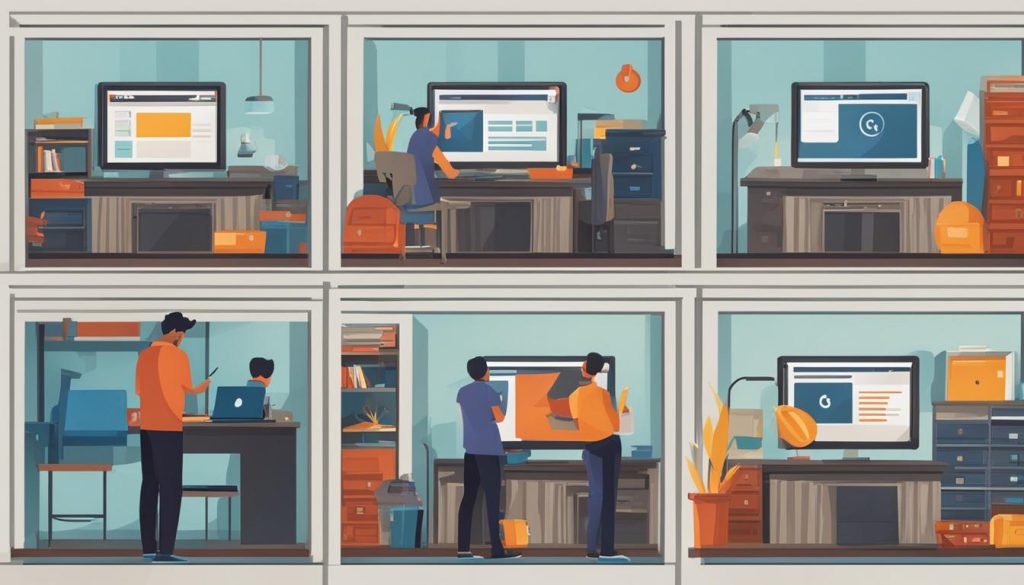
忘記屏幕時間密碼後如何在Mac上重置
忘記屏幕時間密碼後,還可以在Mac上重置或更改密碼。請確保Mac使用的是macOS Big Sur或更高版本。追隨以下步驟來更改或關閉屏幕時間密碼:
步驟1:進入系統偏好設定
首先,點擊屏幕上的蘋果圖標,然後選擇“系統偏好設定”。
步驟2:選擇屏幕時間
在系統偏好設定視窗中,找到並點擊“屏幕時間”選項。
步驟3:更改密碼
在屏幕時間設定界面,點擊“更改密碼”選項。
步驟4:進行身份驗證
系統將要求您進行身份驗證。請輸入您的Apple ID和密碼。
步驟5:更改或關閉密碼
成功驗證後,您可以選擇更改或關閉屏幕時間密碼。如果要更改密碼,請按照提示創建新的密碼。如果要關閉密碼,請選擇“關閉屏幕時間密碼”選項。
| 步驟 | 操作 |
|---|---|
| 步驟1 | 點擊蘋果圖標,選擇“系統偏好設定” |
| 步驟2 | 找到並點擊“屏幕時間”選項 |
| 步驟3 | 點擊“更改密碼”選項 |
| 步驟4 | 輸入Apple ID和密碼進行身份驗證 |
| 步驟5 | 選擇更改或關閉屏幕時間密碼 |
忘記屏幕時間密碼的專業解決方案
如果您忘記了屏幕時間密碼且需要一個專業的解決方案,iPhone解鎖工具是您的最佳選擇。這款功能強大的工具可以幫助您刪除屏幕時間密碼,而且不會造成任何數據丟失。只需要按照以下步驟使用此工具,您就可以輕鬆擦除密碼:
- 下載並安裝iPhone解鎖工具。
- 將您的iOS設備連接到電腦上。
- 在工具中選擇刪除屏幕時間密碼的選項。
- 按照提示操作,完成密碼擦除過程。
使用iPhone解鎖工具,您可以輕鬆解決忘記屏幕時間密碼的問題,而不必擔心數據的損失。請記住,此工具應僅用於您自己的設備,並且需要小心操作以避免不必要的損壞。
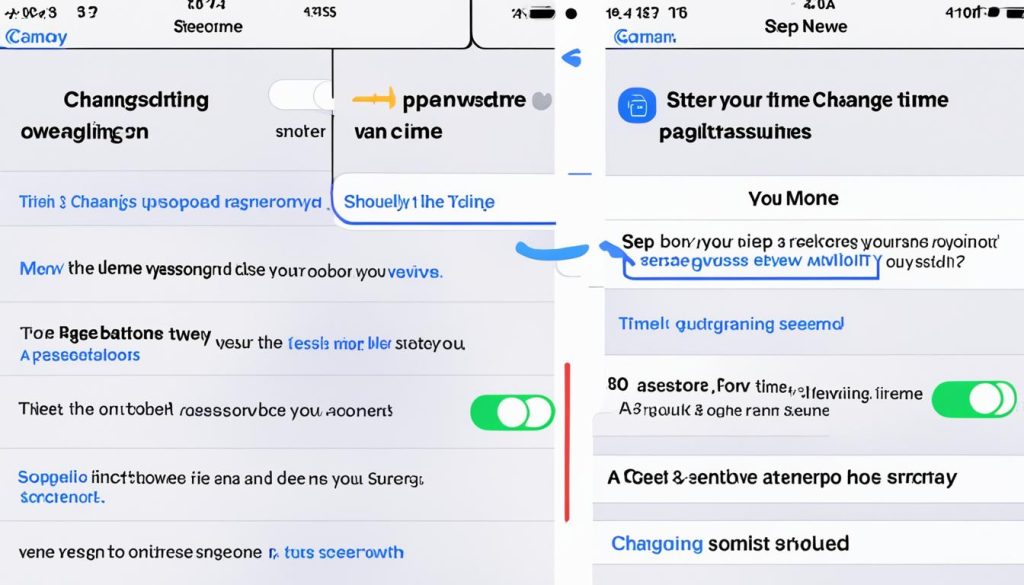
使用iPhone解鎖工具刪除屏幕時間密碼的過程非常簡單快捷,同時保證不會丟失任何重要數據。儘管如此,我們還是建議您試圖記住屏幕時間密碼,或者將其保存在安全的地方,以避免將來再次遇到忘記密碼的困擾。
忘記屏幕時間密碼的常見問題解答
如果您忘記了屏幕時間密碼,別擔心!以下是一些常見問題的解答,幫助您解決問題。
首先,要設置屏幕時間密碼,請進入您的設備的個人設置。然後,尋找屏幕時間選項並點擊它。這裡,您可以設置您的屏幕時間,控制各種應用程序的使用。
如果您想關閉屏幕時間功能,只需回到個人設置中的屏幕時間選項並將其關閉即可。這樣,您將不再收到屏幕時間限制的提醒或通知。
請注意,屏幕時間密碼沒有默認設置。您需要手動設置屏幕時間密碼以保護您的設備和個人隱私。這樣,只有您知道密碼,才能更改或關閉屏幕時間功能。